В давние времена, в палеокомпьютерную эру никто не задумывался об установке брандмауэра на каждый отдельный компьютер. Да и зачем? Тогда вряд ли кто-либо слышал об Интернете, никто не знал про TCP/IP, а маршруты протоколов локальный сетей не выходили за пределы здания или за территорию предприятия. Важные данные хранились на
мэйнфрейме или файловых серверах — информация, которую люди держали на своих настольных компьютерах, была не особо важной, а собственный вес компьютера обеспечивал немалую степень физической безопасности. Если имелось подключение к Интернету, использовалось несколько преобразователей протоколов и маршрутизатор с фильтрацией пакетов (я имею в виду “брандмауэр”) на границе сети, который, скорее всего, требовал настройки огромного числа правил и исключений.
Современные компьютерные среды значительно отличаются от таких древних. Всё вокруг подключено к Интернету (и использует протокол TCP/IP), а мобильные устройства — просто обыденность. Работодатель обеспечивает вас переносным компьютером не потому, что заботится о вас — он заботится о том, чтобы получить от вас больше пользы. Он хочет, чтобы вы работали всегда, когда у вас появится пять свободных минут и подключение по Wi-Fi. Переносные компьютеры стоят дороже, чем настольные, но это полностью окупается производительностью. Как вы понимаете, именно мобильность делает их столь привлекательными для вас и ваших конкурентов.
Зададимся таким вопросом: какой процент от общего количества времени, в течение которого ваш компьютер включен и подсоединен к какой-либо сети, составляет время подключения к вашей корпоративной сети? Если вы работаете в режиме, похожем на мой, то не больше 20 процентов. Это означает, что только 20 процентов времени мой переносной компьютер находится в безопасности в пределах корпоративной сети корпорации Майкрософт, защищенный от внешних атак механизмами демилитаризованной зоны.Но как же быть с теми 80 процентами времени, когда мой переносной компьютер с различными целями подключается напрямую к Интернету? (А я очень часто подключаюсь к самым опасным сетям в мире: к ЛВС отеля во время конференции по компьютерной безопасности!) Да и при подключении к корпоративной сети — как насчет угроз, исходящих от других компьютеров в этой среде?
Средства безопасности разрабатываются после, а иногда значительно позже, появления угроз. Вирусы были клиентской проблемой, потому что люди широко использовали дискеты, и поэтому первая антивирусная программа появилась на клиентском компьютере. Позже, когда с ростом популярности электронной почты вредоносные программы превратились в сетевых червей, которые распространялись по ней, программы защиты от вредоносного ПО также эволюционировали, и появились шлюзы электронной почты. С развитием Интернета к вредоносным программам добавились трояны, и вслед за этим антивирусное программное обеспечение переместилось на прокси-серверы доступа в Интернет. Это широко известный эволюционный путь, который никто не ставит под сомнение.
А теперь давайте применим ту же логику к брандмауэрам. Для защиты от компьютерных угроз вчерашнего дня брандмауэра на границе сети хватало. Теперь его недостаточно, потому что угрозы многочисленнее, сложнее и все быстрее распространяются. При этом мы еще не касаемся того, что оборудование и способы работы значительно отличаются от используемых в прошлом. Многие компьютеры содержат секретную информацию, хранимую локально, и они могут длительное время находиться далеко от корпоративной сети (то есть за границей сети). Поэтому брандмауэру суждено стать защитным механизмом каждого отдельного клиента. Для клиентов брандмауэры больше не являются необязательными. Не делайте этой ошибки: не пренебрегайте ими. Для защиты компьютера от вашей собственной корпоративной сети и от Интернета клиентские брандмауэры жизненно важны.
Многие люди не знали о том, что первый выпуск Windows® XP содержал клиентский брандмауэр. Это и не удивительно, так как по умолчанию брандмауэр был выключен, а включить его можно было, сделав довольно много щелчков мышью. Брандмауэр просто появился, причем достаточно скрытно, при этом не настаивая на своем использовании и не давая руководств по применению. Но он действительно работал. Если бы вы включили этот брандмауэр, то он защитил бы вас от вирусов Nimda, Slammer, Blaster, Sasser, Zotob и любых других попыток передать непрошенный трафик через порт вашей сети. Понимания важность защиты клиента, разработчики пакета обновления 2 (SP2) для Windows XP включили брандмауэр по умолчанию, создали два профиля (Интернет и корпоративная сеть) и интегрировали его с групповыми политиками.
К сожалению, два фактора замедлили восприятие брандмауэра Windows XP SP2: проблемы с приложениями и “театр безопасности”. Многие боялись, что брандмауэр помешает правильной работе их приложений. Такое, однако, случалось нечасто, что объясняется принципом работы брандмауэра. Он позволял любому исходящему трафику покинуть компьютер, но при этом блокировал весь входящий трафик, который не являлся ответом на некоторый предыдущий исходящий запрос. Единственный случай, когда такая схема нарушала работу клиентского приложения, — если оно создавало прослушивающий сокет и ожидало получения входящих запросов. Брандмауэр Windows XP обеспечивал простые настройки исключений для программ или портов (но, к сожалению, не с помощью групповой политики).
Большим препятствием являлся “театр безопасности”, устраиваемый производителями других клиентских брандмауэров. Некоторые люди полагали, что принципа работы брандмауэра Windows XP, а именно разрешения исходящему трафику беспрепятственно покидать компьютер, для полнофункциональной работы клиентского брандмауэра недостаточно. Аргументом было то, что клиентский брандмауэр должен задерживать весь трафик, входящий и исходящий, до тех пор, пока пользователь не даст явного разрешения.
Давайте разберемся. Здесь возникают два сценария.
Существует важный постулат безопасности, который необходимо усвоить: защита относится к ресурсу, который вы хотите защитить, а не к тому, от чего вы защищаетесь. Правильный подход — это запустить простой, но эффективный брандмауэр Windows на каждом компьютере вашей организации для защиты каждого компьютера от других компьютеров по всему миру. Если вы пытаетесь заблокировать исходящие подключения от компьютера, безопасность которого уже нарушена, то как вы можете быть уверены, что компьютер делает то, что вы просите? Ответ прост: никак. Исходящая защита — это “театр безопасности”, это уловка, которая только создает впечатление улучшения безопасности, при этом не делая ничего для действительного ее улучшения. Вот почему исходящей защиты не было в брандмауэре Windows XP и вот почему ее нет и в брандмауэре Windows Vista™. (Далее я еще остановлюсь на управлении исходящим трафиком в Windows Vista.)
Основой для брандмауэра Windows Vista является платформа фильтрации Windows, часть нового сетевого стека. Как и Windows XP, Windows Vista по умолчанию блокирует входящий трафик. В зависимости от того, какой профиль используется на компьютере, применяется несколько стандартных исключений для сетевых служб (о профилях я расскажу далее). При желании можно написать правила, разрешающие входящие подключения. Так же, как и Windows XP, Windows Vista по умолчанию пропускает весь исходящий трафик интерактивных процессов, но ограничивает исходящий трафик служб, который определен в ограничениях служб. И, опять же, можно написать правила для блокировки дополнительных исходящих подключений.
Серьезным отличием Windows Vista от Windows XP является новый интерфейс повышенной безопасности и полная поддержка групповых политик в области настроек и правил (см. рис. 1). Старая панель управления в интерфейсе пользователя осталась практически без изменений, только настройки журнала и протокола ICMP переместились в новый интерфейс. Этот новый интерфейс пользователя, оснастка MMC “Повышенная безопасность”, обеспечивает новые возможности и гибкость. Имеется также новый контекст netsh advfirewall в команде netsh, с помощью которого можно запускать сценарии добавления и удаления правил, настраивать и показывать глобальные и профильные политики и просматривать состояние активности брандмауэра. Для вас, разработчики: файлы FirewallAPI.dll и Netfw.h обеспечивают программное управление всеми параметрами брандмауэра.
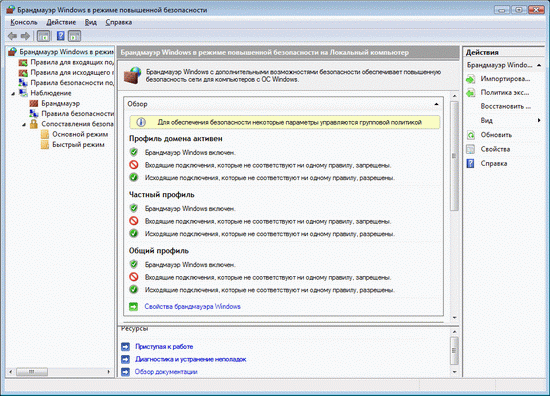
Рис. 1 Брандмауэр Windows в режиме повышенной безопасности Управление в оснастке MMC “Повышенная безопасно
Tags: mac, vpn, Windows Vista, Windows XP